波浪线符号(word小技巧)今天跟大家分享的是在word中输入一些特殊符号的用法,首先是一个常规符号的快捷键,小编利用了自己很拙劣的抠图技术将这21个符号键制作出来了,高手务笑!

需要注意的是如果在Excel中想要使用公式,所有的符号都必须在英文状态下输入才能保证公式的准确性!!下面分别展示这21个符号键的用法,有需要的朋友可以收藏啊!

这些符号的小秘密你知道吗?
1、输入特殊的长符号
输入3个-就是一条长直线
3个=号就是一个双直线
3个*就是长省略号
3个~就是波浪线
3个#就是粗直线
输完符号按住回车键(ENTER)即可

2、怎么调整波浪号(~)的位置
在word中无论中英文状态下输入波浪号都是默认在上方的,按住SHIFT+空格键即可切换位置。那么当全文中有很多上方的,全选文章后更改字体,只要不是宋体,新宋体、黑体、楷体等,就可以批量调整到中间了!

3、调整字体的上下标
点击【插入】——符号——将子集更改为“上下标”即可插入了

有的朋友肯定会说还不够快,直接选择后点击字体窗格中的上下标,或者在开始菜单下设置字体格式都可以!

当文章中有的量需要设置上下标的咋办?一个个设置岂不是很崩溃?关注小编后续文章就会有更新啦!
4、另外我们可能经常会使用一些序号,如:①、②、③、(1)、(2)、等这种带圈数字,你知道怎么快速录入吗?从以下截图下方可以看到【快捷键】,所以就可以通过快捷键来录入,接下来我们看看怎么使用的吧

划重点啦:
所以在Word中输入2460,按住快捷键【ALT + X】后页面中就会出现①
输入2461按下【ALT + X】就是②
输入2474按下【ALT + X】就是带括号的数字顺序(1)……
依次类推,这些快捷键需要按住的数字已经帮大家整理好了,有需要的朋友可以参考一下(不分大小写)

附上录入教程:

当这些符号不能满足你需求的时候或者需要更大的数字序号,点击开始菜单下【带圈字体】,这时候你也可以选择类型啦!

需要注意的是:所以在word中无论数字或者特殊的符号都可以使用快捷键快速录入,这个用法在excel/PPT中是不能实现的,如果你同时打开三个办公软件插入符号,只有在word中可以设置更改自定义快捷键!

那如果想在excel中快速插入这些带括号、圈的数字或者罗马数字咋办呢?其实一个函数公式就可以搞定,在表格中输入公式=UNICHAR(ROW(A1)+9331)下拉填充你会看到不一样的结果。但是序号最大只能到20,所以使用公式填充这样的序号还是有局限性的!

另外如果想要输入更多特殊的符号也可以借助拼音输入法,拼音输入法的特殊之处,快速录入特殊符号,大小写

【本文作者】:亿闻天下网,商业用途未经许可不得转载,非商业用途转载注明出处原文链接:https://cqsoo.com/ruanwen/8613.html
【版权与免责声明】:如发现内容存在版权问题,烦请提供相关信息发邮件至 kefu@cqsoo.com ,
并提供相关证据,一经查实,本站将立刻删除涉嫌侵权内容。反馈给我们
本文内容由互联网用户自发贡献,本站不拥有所有权,不承担相关法律责任。

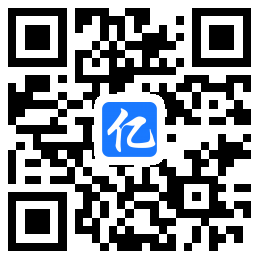 微信扫一扫
微信扫一扫